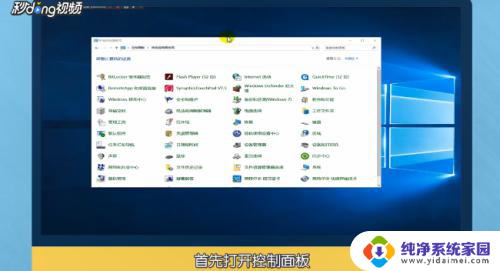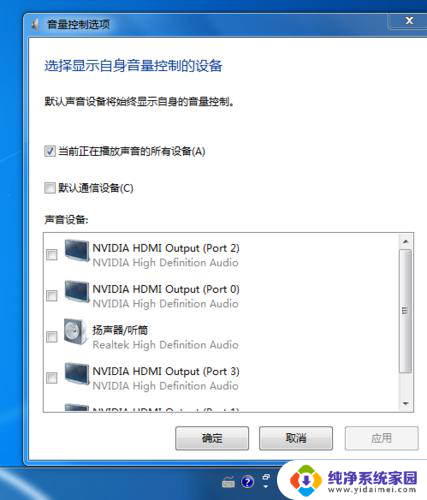耳机连上电脑没声音 Win10电脑连接耳机后没有声音怎么办
更新时间:2024-03-21 17:41:44作者:xiaoliu
当我们使用耳机连接到电脑上时,却发现没有声音出来,这种情况常常会让我们感到困扰,特别是在使用Windows 10系统的电脑上,当我们遇到这样的问题时,应该如何解决呢?在本文中我们将讨论一些可能的原因以及解决方法,帮助您解决耳机连接电脑没有声音的问题。无论是出现硬件故障还是软件设置问题,我们都将提供一些实用的解决方案,让您能够享受到高质量的音频体验。
操作方法:
1.先点击开始按钮;
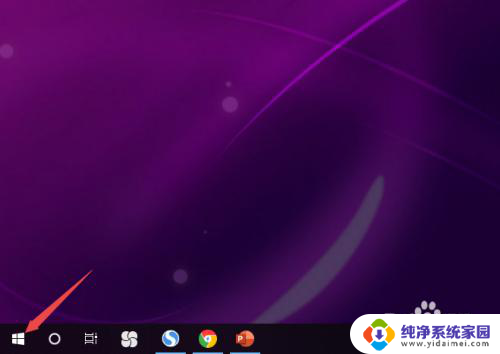
2.然后点击设置;
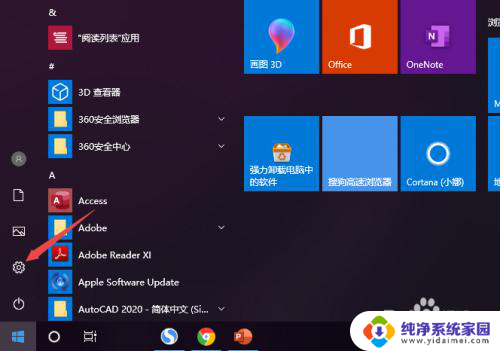
3.之后点击系统;
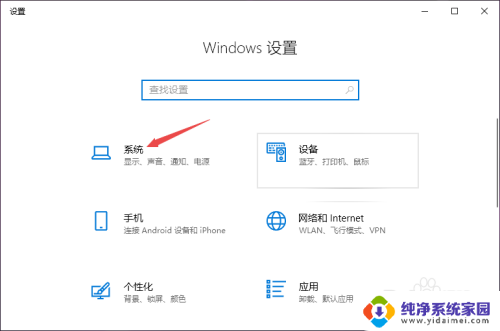
4.然后点击声音;
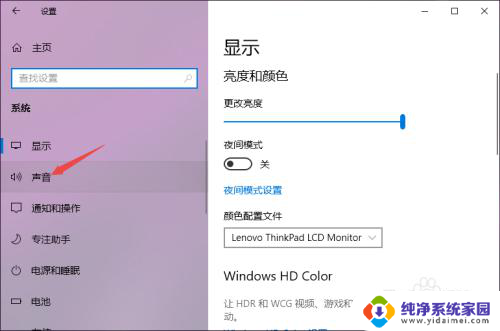
5.之后点击声音控制面板;
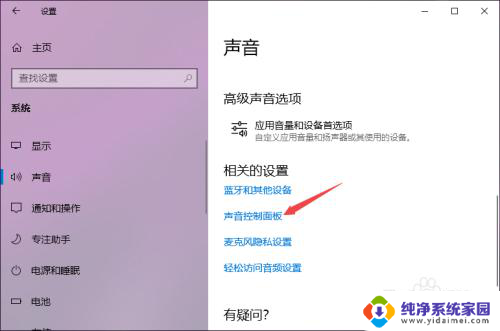
6.之后点击扬声器,然后点击属性;
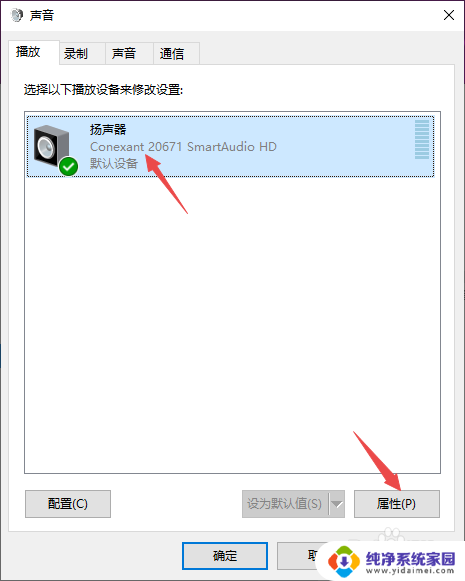
7.之后点击级别,然后将级别里面的滑动按钮向右滑动;
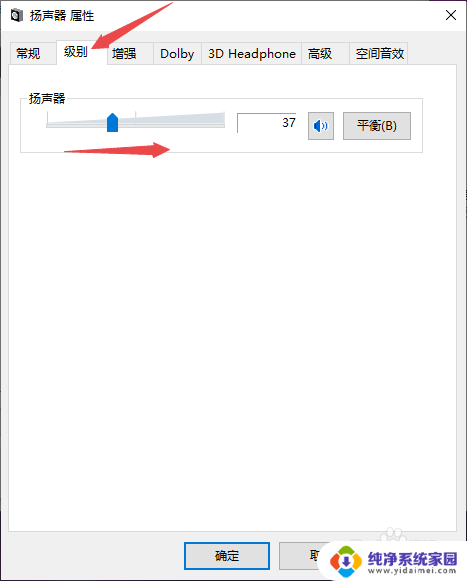
8.最后,点击确定按钮即可。
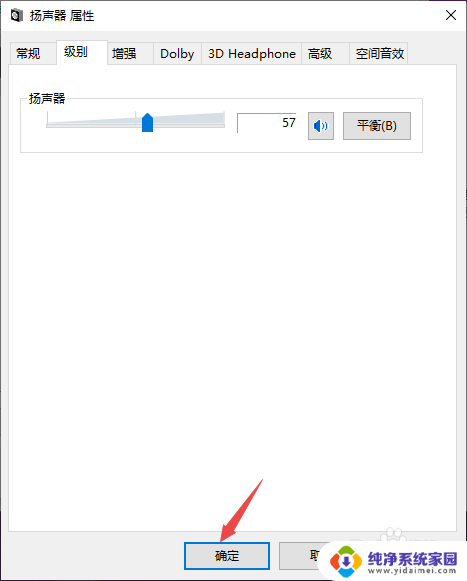
以上就是耳机连上电脑没声音的全部内容,有需要的用户可以按照以上步骤进行操作,希望对大家有所帮助。